Uno degli aspetti più interessanti dell’ecosistema iOS, è sicuramente iCloud e tutti i servizi ad esso connessi.
Per chi non lo sapesse, iCloud è una collezione di servizi di cloud computing presentata da Apple il 6 giugno 2011 in occasione della WWDC 2011. Tale servizio comprende Mail, Contatti, Calendario, Drive, Trova il mio iPhone, Note, Promemoria, Pages, Number, Keynote e il backup automatico dei dispositivi iOS.
iCloud permette inoltre di archiviare i contenuti multimediali dell’utente su server remoti, condivisi tra i vari dispositivi in possesso dell’utente, come ad esempio iPhone, iPad, iPod Touch ma anche PC Windows e Mac ovviamente.
Grazie alla tecnologia push, questi contenuti vengono inviati a tutti i dispositivi via 3G, 4G e Wi-Fi, automaticamente e senza che l’utente debba fare nulla se non configurare la modalità di funzionamento dalle impostazioni. Se quindi si acquista un brano musicale, si scatta una foto , si scarica un’app, si scrive un documento, questi file verranno automaticamente scritti, aggiornati o installati su ogni dispositivo collegato all’account iCloud.
Se abbiamo un solo dispositivo iOS, tutte queste funzioni messe a disposizione da iCloud sono davvero molto utili, perché nel momento in cui decideremo di passare ad un altro dispositivo iOS, non dovremo fare altro che ricollegare l’account iCloud, per ritrovarci sul nuovo dispositivo tutti i dati e i file che avevamo sul vecchio dispositivo iOS. Se invece possediamo più di un dispositivo iOS, come ad esempio un iPhone e un iPod Touch (come nel mio caso), alcune di queste funzioni possono diventare un tantino fastidiose.
Se andiamo ad esempio a scaricare un’app dall’App Store, come già detto in precedenza, questa si installerà in automatico anche sull’iPod Touch. Questo succede in primo luogo per la connessione ad iCloud, e in secondo luogo perché una buona percentuale delle applicazioni per iPhone, è anche compatibile con iPod Touch.
Ma perché devo avere la stessa medesima applicazione, con le stesse identiche funzioni su due dispositivi diversi?
Alcuni di voi troveranno questa funzione comoda, ma altri – me in primis – no! Se anche voi, quindi, trovate questa funzione inutile, sappiate che potrete disattivare il download automatico delle applicazioni, della musica e dei libri dalle impostazioni. Vediamo come:
- Andiamo in Impostazioni -> App Store e iTunes Store;
- Una volta nel menu, disattivate dalla scheda Download automatici, le opzioni Musica, App e Libri, lasciando attiva solo quella relativa agli Aggiornamenti. Ovviamente se preferite potrete lasciare tranquillamente alcune opzioni attive.
Oltre che per le app, tale procedura può essere applicata anche alle foto e ai video. Se non volete che le vostre foto e i vostri video vengano sincronizzati su tutti i dispositivi, dal dispositivo dal quale volete eliminarle:
- Andate in Impostazioni -> Foto e Fotocamera.
- Disattivate l’opzione Il mio streaming foto.
Così facendo le foto e i video verranno visualizzati soltanto sul dispositivo con il quale sono stati fatti.

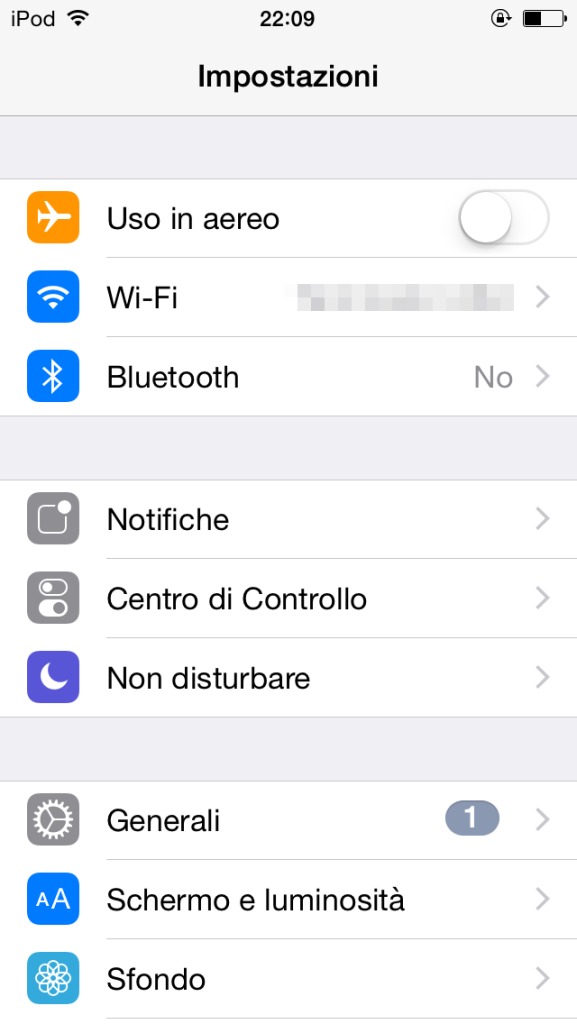



Comments
Loading…